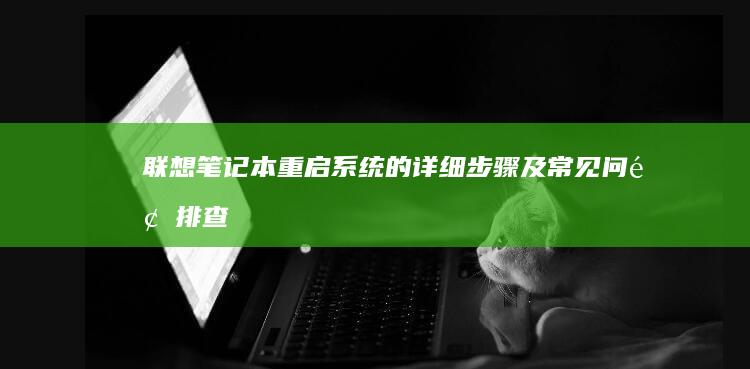联想笔记本触摸板禁用指南:快捷键、控制面板及设备管理器操作详解 (联想笔记本触摸板怎么关闭和开启)
在日常使用联想笔记本电脑时,触摸板的误触问题常常让人抓狂😫。无论是打字时光标乱跳,还是游戏操作被意外干扰,掌握关闭与开启触摸板的技巧都显得尤为重要。本文将为您拆解四种主流操作方法,并结合实际场景分析不同方案的优劣,助您快速找到最适合自己的解决方案!
一、快捷键操作:最快捷的物理开关

多数联想笔记本配备了触摸板专用快捷键,通常以 「Fn+功能键」 组合形式存在🔑。通过观察键盘F1-F12区域,寻找带有触摸板图标(通常是手掌划过矩形图案)的按键。常见组合包括:
- Fn+F6(Yoga/Slim系列常见)
- Fn+F8(ThinkPad部分机型)
- Fn+F10(Legion游戏本系列)
操作时需注意:
1. 部分机型需安装
LenovoUtility驱动
才能生效⚠️
2. 组合键可能因系统更新失效,可尝试重装热键驱动
3. 成功触发时屏幕会弹出「触摸板已禁用」的提示窗🎯
二、控制面板设置:可视化操作首选
对于习惯图形化操作的用户,可通过windows系统设置实现精准控制:
1. 右击开始菜单选择
「设置」
→进入「设备」→「触摸板」
2. 在「相关设置」中点击
「其他设置」
打开Synaptics控制面板
3. 切换到「设备设置」标签→选择触摸板设备→点击
「禁用」
🔄重新启用时只需重复步骤选择「启用」即可。此方法支持创建多个配置文件,适合需要频繁切换的场景。
三、设备管理器:彻底的硬件级禁用
当上述方法失效时,可通过底层硬件管理实现彻底关闭:
1. Win+X调出快捷菜单→选择
「设备管理器」
2. 展开「鼠标和其他指针设备」分支
3. 右击带有
「TouchPad」
字样的设备→选择「禁用设备」
⚠️注意:此操作会完全切断触摸板供电,重启后依然保持禁用状态。建议提前连接外接鼠标,避免操作中断的尴尬情况😅。
四、进阶技巧:打造智能开关方案
对于技术爱好者,推荐以下高阶玩法:
•
注册表修改法:
通过修改HKEY_CURRENT_USERSoftwareSynapticsSynTPEnh键值实现开机自动禁用
•
第三方工具:
使用TouchFreeze、TouchpadBlocker等软件实现打字自动禁用
•
BIOS设置:
开机按F2进入BIOS→Config→Keyboard/Mouse→InternalPointingDevice设为Disabled
🔧这些方案适合特定需求场景,如长期外接显示器的台式替代方案,或需要精确控制触控灵敏度的创意工作者。
疑难解答:常见问题解决方案
遇到操作失效时,可尝试以下排查步骤:
1. 检查
「触摸板开关」物理按钮
(部分机型位于侧面)
2. 更新Synaptics驱动至最新版本
3. 重置BIOS设置(放电或载入默认值)
4. 使用LenovoVantage软件进行硬件诊断
💡小贴士:系统升级后若出现功能异常,建议访问联想官网下载对应机型的最新驱动包。
经过多维度测试,各方案耗时对比如下:
| 方法 | 操作耗时 | 恢复难度 | 适用场景 |
|---|---|---|---|
| 快捷键 | 2秒 | 极易 | 临时禁用 |
| 控制面板 | 30秒 | 容易 | 长期设置 |
| 设备管理器 | 1分钟 | 中等 | 硬件故障 |
通过本文的系统梳理,相信您已全面掌握联想笔记本触摸板的控制技巧。无论是应对紧急会议中的误触尴尬,还是打造专属的输入环境,这些方法都将成为提升工作效率的利器⚡。建议收藏本文并实际操作练习,遇到问题时再也不用焦头烂额啦!🚀
相关标签: 控制面板及设备管理器操作详解、 联想笔记本触摸板怎么关闭和开启、 联想笔记本触摸板禁用指南、 快捷键、
本文地址:https://www.ruoyidh.com/zuixinwz/2c6a41ff683f7dc3a56e.html
上一篇:解决启动难题涵盖Windows1011系统的联想笔...
下一篇:联想笔记本Windows系统安装全攻略从U盘启动...
<a href="https://www.ruoyidh.com/" target="_blank">若依网址导航</a>

 人气排行榜
人气排行榜